文字入力用のキーボードを表示したい
文字入力用のキーボードを表示する設定を説明します。
文字入力用のキーボードを配置したグローバルウィンドウを作成し、文字入力部品をタッチするとグローバルウィンドウを表示するように設定します。
キーボードの作成
1. 「グローバルウィンドウ」→「新規画面」をクリックします。[新規画面作成]ダイアログが表示されるので、ウィンドウNo.を指定し、〔OK〕をクリックします。

2. メニューの【表示】→【部品カタログ】を選択し、キーボードを選ぶための部品カタログを表示します。

3. 部品カタログ上で【選択】→【部品】→【キーボード】を選択し、使用したいキーボードの種類を選択します。
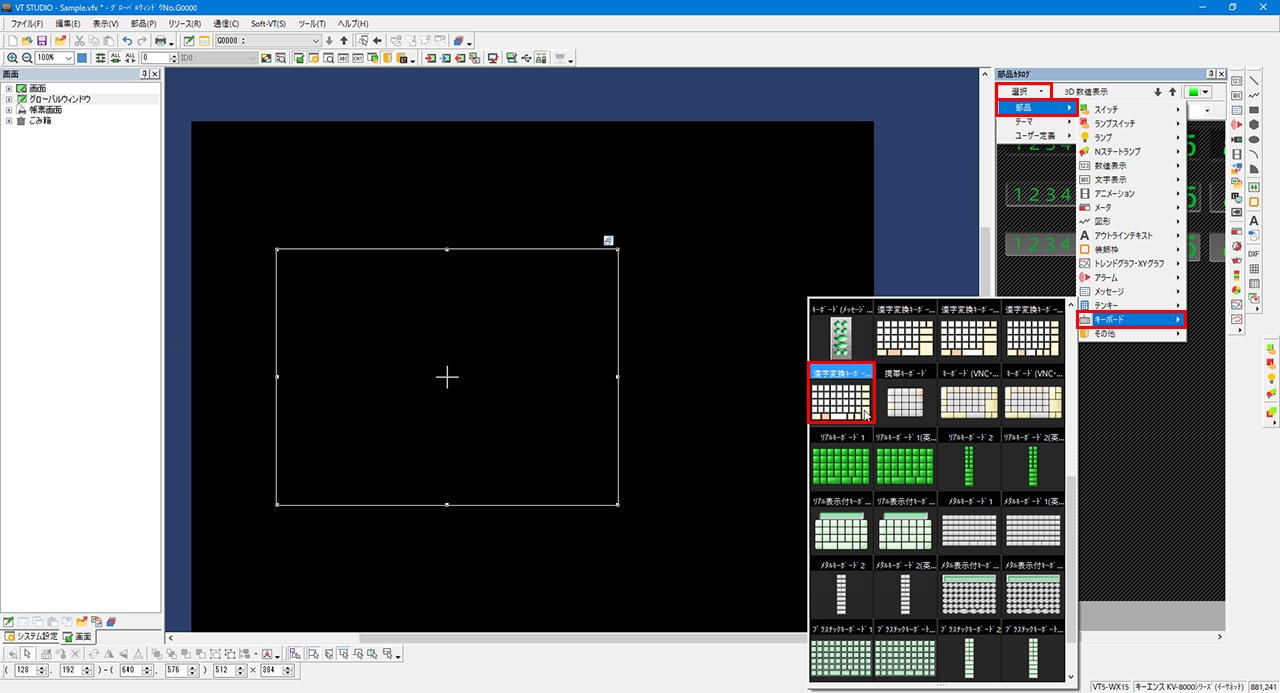
4. 部品カタログからドラッグ&ドロップでキーボードを配置します。必要に応じて位置やサイズを調整します。
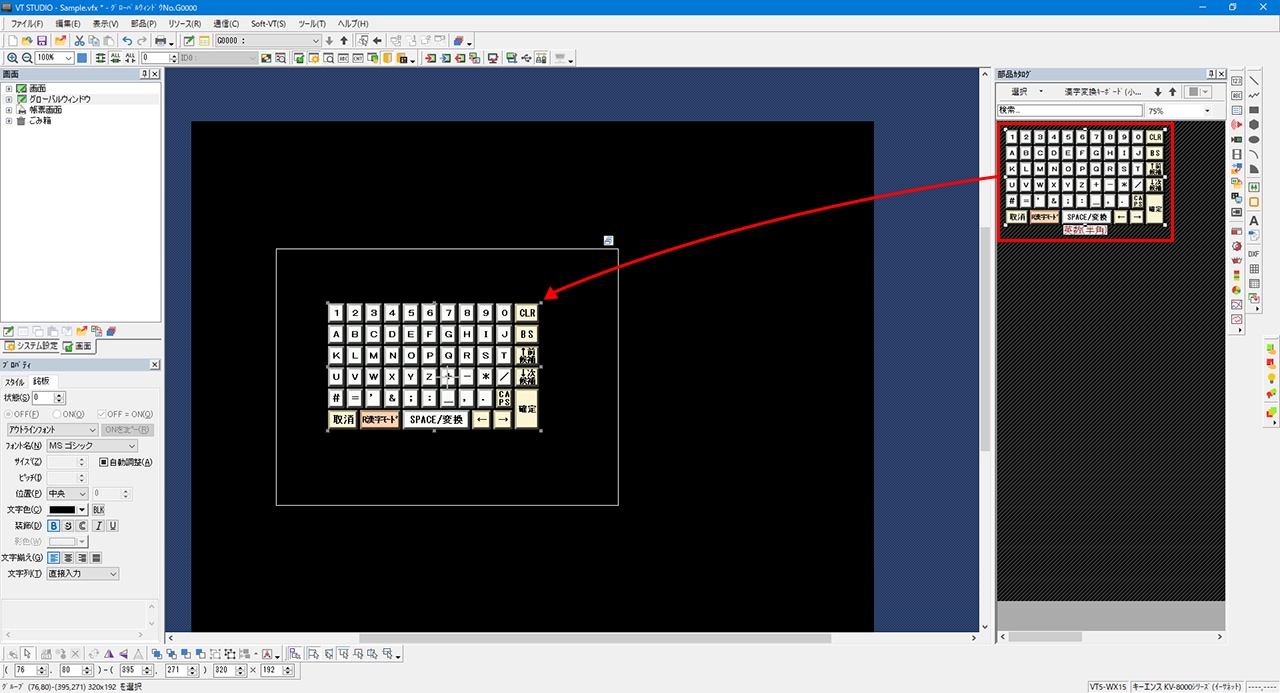
文字表示部品の設定
5. 文字表示部品をタッチすると、キーボードを配置したグローバルウィンドウが表示されるように設定します。
メニューの【部品】→【基本部品】→【文字表示】を選択し、ベース画面上に文字表示部品を配置します。

6. 文字表示部品の設定を開き、「キー・バーコード入力」タブで以下のとおり設定し、〔設定〕をクリックします。
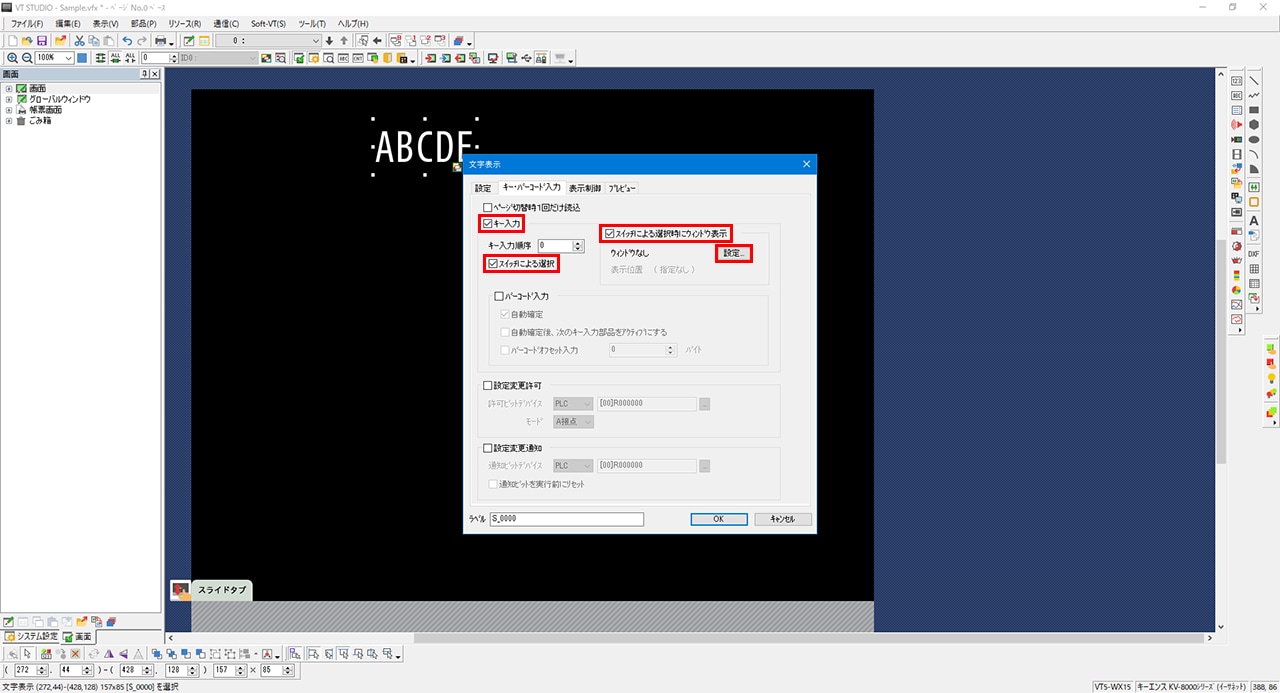
7. 文字入力用のキーボードを配置したグローバルウィンドウのウィンドウNo.を指定します。

8. 文字表示部品をタッチすると、作成したキーボードが表示されるようになります。

〔確定〕キーを押したタイミングでキーボードを非表示にする場合は、以下の設定を参照してください。
